作业创建
利用该模式,可以将无法一次放置的多份原稿分成多批扫描。既可以使用输稿器扫描,也可以使用稿台玻璃扫描。
仅在安装了“双面自动输稿器-AG1”时,可以设置此模式。(请参阅“双面自动输稿器-AG1”)
1.
按[传真]。
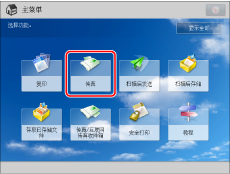
2.
指定接收方→按[选项]→[作业创建]。

3.
按[关闭]。
4.
按  (启动)。
(启动)。
 (启动)。
(启动)。|
注释
|
|
要取消扫描,按[取消]或
 (停止)。 (停止)。 |
5.
扫描完成后,放置下一批原稿→按  (启动)。
(启动)。
 (启动)。
(启动)。如果要更改设置,应在按  (启动)之前更改。
(启动)之前更改。
 (启动)之前更改。
(启动)之前更改。可以按[更改设置]更改以下设置:
扫描尺寸:指定/注册扫描尺寸
双面:双面原稿
浓度:手动调整浓度
原稿类型:设置原稿类型
6.
最后一批原稿扫描结束之后,按[开始发送]。
|
须知
|
|
本机处于“作业创建”模式时,只能更改显示在[更改设置]中的设置。需要事先指定所需的扫描设置。
如果将原稿放入输稿器,每批扫描完毕后从原稿输出区域取出原稿。
一次最多可以发送999页。使用[作业创建]时,如果已扫描999页原稿,则会出现一条信息询问是否发送作业。如果选择发送作业,则发送扫描的999页。如果取消作业,则不会发送已扫描的页。
|
|
注释
|
|
如果将不同尺寸的原稿同时放入输稿器,请设置[不同尺寸原稿]。(请参阅“不同尺寸原稿”)
如果要与双面原稿一起扫描单面原稿并将其存储为双面文档,请将单面原稿和双面原稿分批处理。例如,如果第一批由双面原稿组成,则设置[双面原稿]。此后,对每一批要扫描的原稿都必须手动设置或取消[双面原稿]。
|